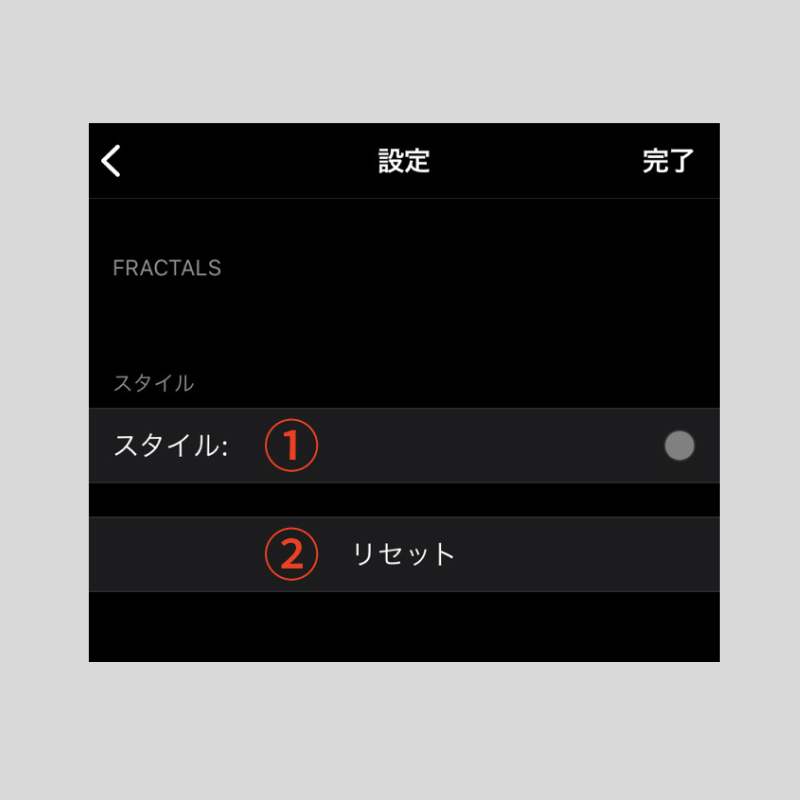iPhone版MT4(メタトレーダー4)でフラクタルを設定する方法
iPhone版MT4アプリで、フラクタルを設定する方法を紹介します。
フラクタルは、両側2本の高値よりもさらに高値をつけたローソク足に上向きの三角形マークを、両側2本の安値よりもさらに安値をつけたローソク足に下向きの三角形マークを描画するテクニカル指標です。
高値と安値が一目で簡単に確認できるので、相場の転換点を判断しやすくなります。
MT4では、ビル・ウィリアムズ系のインジケーターに分類されています。
フラクタルをチャートに追加する方法
iPhone版MT4アプリで、チャート上にフラクタルを追加する方法は次の2通りです。
- A.チャート画面上部にあるインジケーターアイコンをタップ。
- B.チャート画面の任意の場所をタップすると出てくるコンテキストメニューの「インディケータ」をタップ。
次の画面で「メインウィンドウ」をタップ。
表示されるリストの「ビル・ウィリアムズ」の中から「Fractals」を選択します。
MT4のインジケーターは、英語表記です。
フラクタルの設定画面の使用方法
フラクタルを選択すると、設定画面が表示されます。
ここでは「スタイル」の設定が可能です。
①スタイル
チャートに描画される三角形マークの色と大きさを変更できます。
②リセット
再設定時に表示されます。
「リセット」をタップすると、設定がデフォルトに戻ります。
iPhone版MT4の操作方法を学びたい方へオススメコンテンツ

OANDA証券では、インジケーターの設定方法、成行注文や指値注文といった様々な注文方法のやり方、チャートの色や時間軸の変更方法といった基本操作など、iPhone版MT4の操作方法に関するあらゆる記事の提供を行っています。
またOANDA証券では、お客様の声を元に約70種類以上のMT4に関するオリジナルインジケーターを開発しており、実際の取引ですぐに役立ちます(※オリジナルインジケーターの設定はPC版のみ可能)。
OANDA証券の口座をお持ちの方は、自由にダウンロードをして利用できるので、ぜひ口座開設を検討してください(※一部、会員ステータスによるダウンロード制限あり)。
さらに専門家によるテクニカル分析の使い方も解説しているので、ぜひ参考にしながら取引にお役立てください。
本ホームページに掲載されている事項は、投資判断の参考となる情報の提供を目的としたものであり、投資の勧誘を目的としたものではありません。投資方針、投資タイミング等は、ご自身の責任において判断してください。本サービスの情報に基づいて行った取引のいかなる損失についても、当社は一切の責を負いかねますのでご了承ください。また、当社は、当該情報の正確性および完全性を保証または約束するものでなく、今後、予告なしに内容を変更または廃止する場合があります。なお、当該情報の欠落・誤謬等につきましてもその責を負いかねますのでご了承ください。